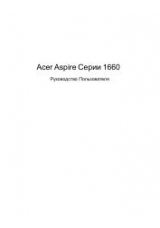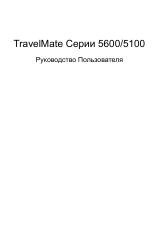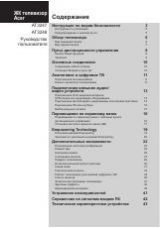Инструкция для Acer Aspire 5251
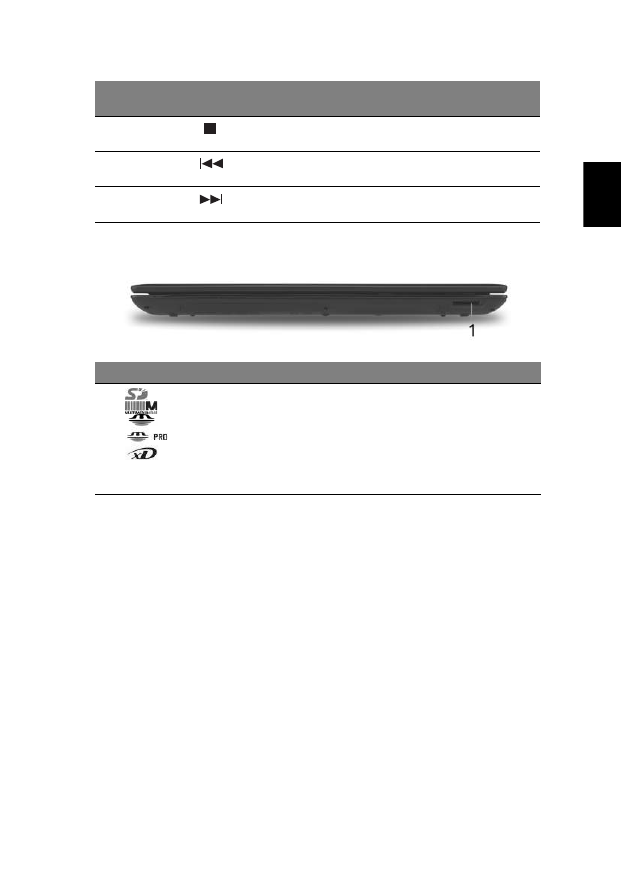
7
Ру
сский
Вид спереди с закрытой крышкой
<Fn> + <Pg Up>
Остановить
Останов воспроизведения
выбранного медиафайла.
<Fn> + <Pg Dn>
Пред.
Возврат к предыдущему
медиафайлу.
<Fn> + <End>
Далее
Переход к следующему
медиафайлу.
#
Значок
Элемент
Описание
1
Комбинированно
е устройство
считывания карт
памяти
различных
форматов
Поддерживает форматы Secure Digital
(SD), MultiMediaCard (MMC), Memory Stick
(MS), Memory Stick PRO (MS PRO) и
xD-Picture Card (xD).
Примечание
:
надавите, чтобы извлечь/
вставить карту. Единовременно можно
использовать только одну карту памяти.
"
Горячая
"
клавиша
Значок Назначение
Описание
Оглавление инструкции
- Страница 1 из 11
Серия Aspire 5741/5551/5251 Краткое руководство
- Страница 2 из 11
© 2010 Все права сохранены. Краткое руководство ноутбуков серии Aspire 5741/5551/5251 Первый выпуск: 02/2010 Портативный компьютер серии Aspire 5741/5551/5251 Номер модели: ________________________________ Серийный номер: ______________________________ Дата покупки:
- Страница 3 из 11
3 Вначале о главном Благодарим вас за то, что для решения своих мобильных вычислительных задач вы выбрали ноутбук Acer. Ваши руководства Мы разработали ряд руководств, которые помогут вам в использовании ноутбука Acer: Этот плакат поможет вам выполнить первоначальную настройку компьютера. Типовое
- Страница 4 из 11
4 Знакомство с ноутбуком Acer Русский Теперь, когда вы выполнили настройки, как показано на плакате, давайте поближе познакомимся с вашим новым ноутбуком Acer. Вид сверху # 1 Значок Элемент Описание Веб-камера Acer Crystal Eye Веб-камера для видеосвязи (только для определенных моделей).
- Страница 5 из 11
5 # Значок Описание 2 Экран дисплея Другое название - жидкокристаллический дисплей (ЖК-дисплей); служит для вывода изображения, формируемого компьютером (конфигурация может отличаться в зависимости от модели). 3 Жесткий диск Горит при обращении к жесткому диску. Индикатор связи Отображает состояние
- Страница 6 из 11
6 "Горячие" клавиши Русский В компьютере используются "горячие" клавиши (комбинации клавиш) для быстрого вызова большинства функций управления компьютером, таких как яркость экрана и громкость. Для использования клавишной комбинации сначала нажмите клавишу <Fn> и затем, не отпуская ее, нажмите
- Страница 7 из 11
7 "Горячая" клавиша Значок Описание <Fn> + <Pg Up> Остановить Останов воспроизведения выбранного медиафайла. <Fn> + <Pg Dn> Пред. Возврат к предыдущему медиафайлу. <Fn> + <End> Далее Переход к следующему медиафайлу. Вид спереди с закрытой крышкой # 1 Значок Элемент Описание Комбинированно е
- Страница 8 из 11
8 Русский Вид слева # Значок Элемент Описание 1 Разъем для подключения питания постоянного тока Служит для подключения адаптера переменного тока. 2 Вентиляционные отверстия Позволяют компьютеру не перегреваться даже при длительной работе. 3 Разъем внешнего Служит для подключения дисплея дисплея
- Страница 9 из 11
9 Вид справа Русский # Значок Элемент Описание 1 Разъем USB 2.0 Служит для подключения устройств с интерфейсом USB 2.0 (например, мыши или камеры). 2 Привод оптических дисков Внутренний привод оптических дисков рассчитан на использование компактдисков или DVD-дисков. 3 Индикатор обращения к
- Страница 10 из 11
10 Русский Вид снизу Элемент Описание 1 # Значок Отсек аккумулятора В этот отсек устанавливается аккумулятор компьютера. 2 Защелка извлечения аккумулятора Разблокирует аккумулятор для его извлечения. 3 Отсек жесткого диска Здесь размещается жесткий диск компьютера (крепится винтами). 4 Отсек
- Страница 11 из 11
 1
1 2
2 3
3 4
4 5
5 6
6 7
7 8
8 9
9 10
10